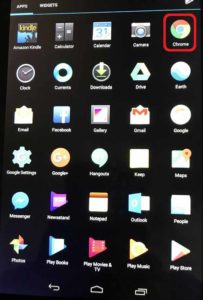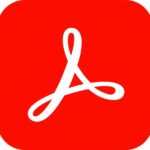В 2008 году, компания Google выпустила браузер Google Chrome, основанный на свободном проекте Chromium. Браузер Google Chrome, содержит некоторые новшества: (изоляция сбоев, режим «инкогнито» и т. д.).
Google Chrome работает на следующих платформах:
– Windows 7 и выше;
– OS X 10.9 и выше;
– 64-bit versions of Ubuntu 14.04+, Debian 8+, openSUSE 13.3+ and Fedora 24+;
– Android 4.1 и выше (Эта операционная система установлена на Nexus 7);
– iOS 10 и выше.
Более подробно о браузере Google Chrome, можно почитать на нашей Википедии.
1. Как открыть браузер Google Chrome.
1. Включить таблетку Nexus 7.
2. На рабочем столе найти иконку браузера Google Chrome:
Иконка браузера Google Chrome обведена красным, жирным овалом.
3. Кликнуть пальцем на иконке браузера Google Chrome.
4. Открывается первая страница с интерфейсом браузера Chrome.
На картинке, с интерфейсом браузера Chrome, адресная строка (Омнибокс) обведен красным, жирным овалом.
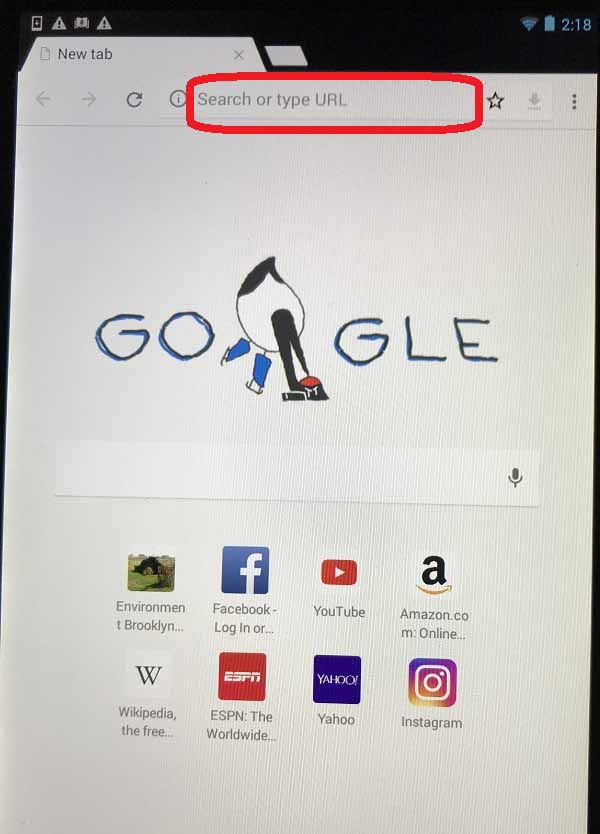
Браузер Google Chrome готов к работе.
2. Работа с учебным вебсайтом brooklynenvironmental.com
Учебный веб-сайт brooklynenvironmental.com имеет дизайн, чувствительный к тому, с какого типа компьютера на сайт заходят (Responsive design). Если на учебный веб-сайт заходить с мобилного устройства Nexus 7, то в рабочую область браузера Google Chrome будет загружена мобильная версия сайта.
2.1. Открыть мобильную версию учебного веб-сайта.
Для того, чтобы открыть мобильную версию учебного вебсайта, желательно в адресную строку (омнибокс) браузера Google Chrome, ввести не полный адрес http://brooklynenvironmental.com, а его короткий синоним: bit.ly/brklnen
Для того, чтобы ввести адрес, нужно подушечкой пальца прикоснуться к адресной строке. Откроется виртуальная клавиатура.
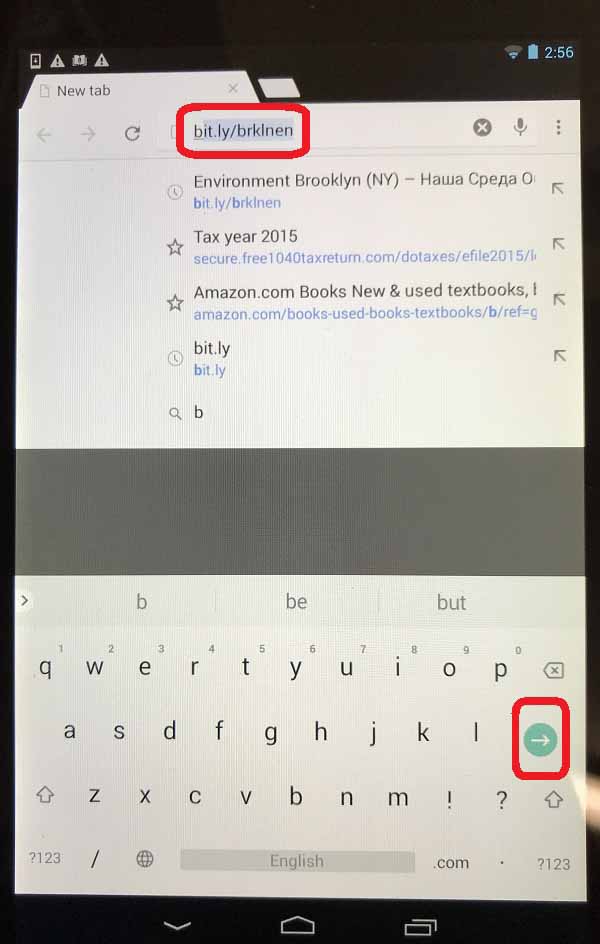 При помощи виртуальной клавиатуры, ввести короткий адрес учебного вебсайта: bit.ly/brklnen и нажать голубую, круглую кнопку со стрелкой, расположенную в правой части виртуальной клавиатуры.
При помощи виртуальной клавиатуры, ввести короткий адрес учебного вебсайта: bit.ly/brklnen и нажать голубую, круглую кнопку со стрелкой, расположенную в правой части виртуальной клавиатуры.
Примечание: на некоторых таблетках Nexus 7, на кнопке может быть нанесено слово GO, вместо стрелки, а сама кнопка может быть другого цвета. Но главное – это местоположение кнопки: в правой части виртуальной клавиатуры.
После того, как будет нажата кнопка со стрелкой на клавиатуре, в рабочую область будет загружена первая страница учебного веб сайта brooklynenvironmental.com:
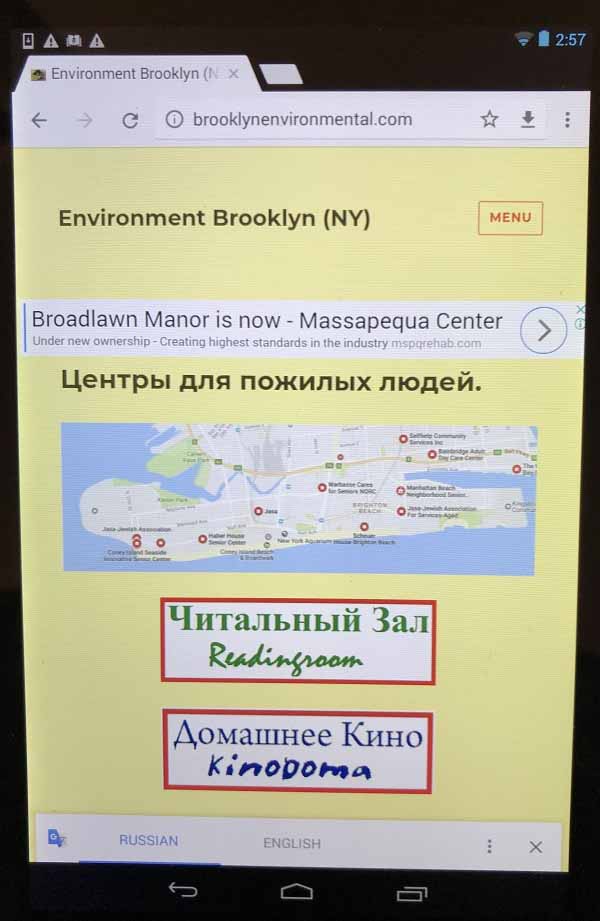
Настало время приступить к изучению интерфейса мобильной версии, нашего учебного веб сайта.
2.2. Найти и открыть нужную учебную страницу на учебном веб-сайте.
В мобильно версии учебного веб-сайта меню КОМПЬЮТЕРНЫЕ КЛАССЫ располагается в нижней части страницы. Найти и открыть страницу:
Работа с браузером Google Chrome. Практикум.
2.3. Перенести текст с учебного вебсайта в текстовый редактор NotePad.
– На открытой странице найти раздел:
2. Работа с учебным вебсайтом brooklynenvironmental.com
– Выделить текст пошаговой инструкции (только текст!) и скопировать его в буфер компьютера.
– Открыть текстовый редактор
![]() Notepad.
Notepad.
– Вставить текст пошаговой инструкции (только текст!) из буфера в электронный конспект.
3. Просмотр фильмов в “Домашнем кинотеатре” (на вебсайте bit.ly/kndom).
3.1. Как открыть первую страницу Домашнего Кинотеатра.
Мы изучим и опробуем два способа открытия первой страницы мобильной версии Домашнего кинотеатра.
Способ 1. Непосредственно через адресную строку браузера.
Для того, чтобы открыть мобильную версию Домашнего кинотеатра, в адресную строку (омнибокс) браузера Google Chrome, желательно ввести не полный адрес www.kinodoma.info/blog, а его короткий синоним: bit.ly/kndom
Для того, чтобы ввести адрес, нужно подушечкой пальца прикоснуться к адресной строке. Откроется виртуальная клавиатура.
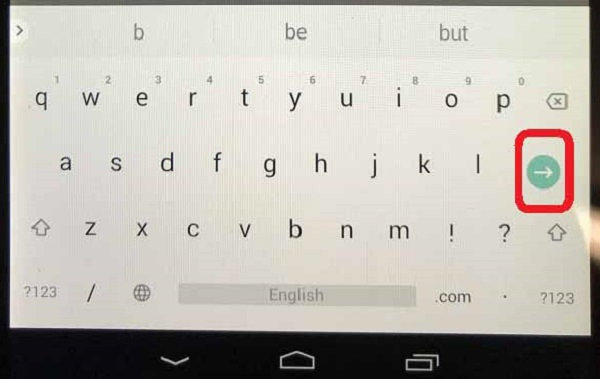
При помощи виртуальной клавиатуры, ввести короткий адрес “Домашнего кинотеатра: bit.ly/kndom и нажать голубую, круглую кнопку со стрелкой, расположенную в правой части виртуальной клавиатуры.
Примечание: на некоторых таблетках Nexus 7, на кнопке может быть нанесено слово GO, вместо стрелки, а сама кнопка может быть другого цвета. Но главное – это местоположение кнопки: в правой части виртуальной клавиатуры.
После того, как будет нажата кнопка со стрелкой на клавиатуре, в рабочую область будет загружена первая страница веб сайта “Домашний кинотеатр” www.kinodoma.info/blog.
Способ 2. Через первую (домашнюю) страницу учебного веб-сайта.
Начнем с того, что окроем первую страницу учебного веб-сайта brooklynenvironmental.com, используя пошаговую инструкцию “Работа с учебным вебсайтом brooklynenvironmental.com” из раздела 2 этой страницы.
На первой странице учебного веб-сайта найти баннер:
 и кликнуть на нём подушечкой пальца.
и кликнуть на нём подушечкой пальца.
В новой закладке (New tab) откроется первая страница веб-сайта “Домашний кинотеатр“.
Пора приступить к изучению интерфейса мобильной версии нашего Домашнего кинотеатра.
3.2. Смотрим фильмы в Домашнем Кинотеатре.
Используя навигационную систему веб-сайта “Домашний кинотеатр” найти и просмотреть фильмы из разделов:
– Сериалы:
– Документальные фильмы.
– Фильмы о войне.
– Зарубежные фильмы.
– Классика мирового кино.
– Художественные фильмы.
– Музыкальные фильмы.